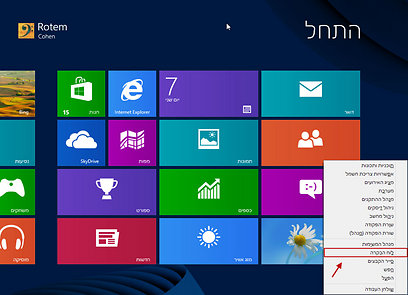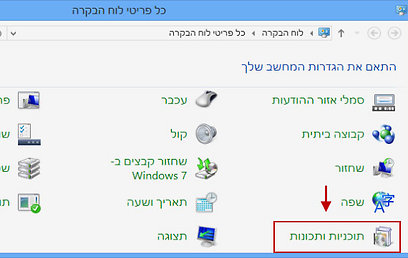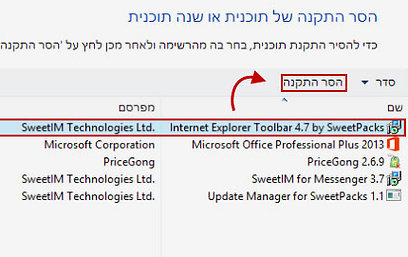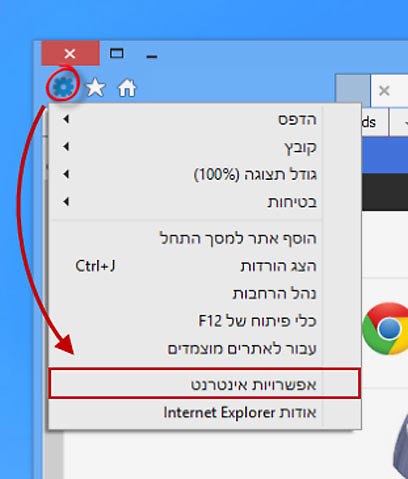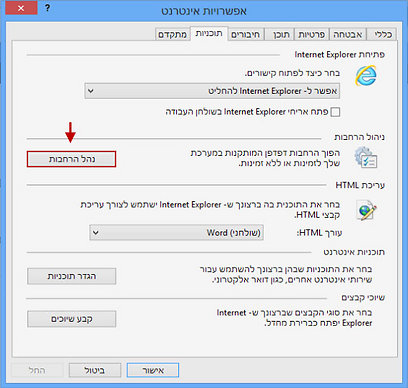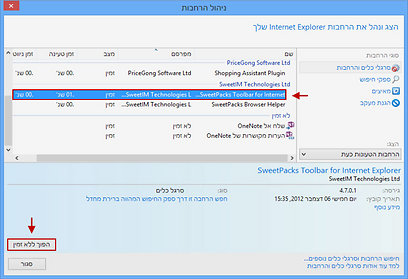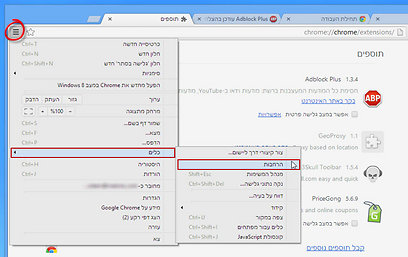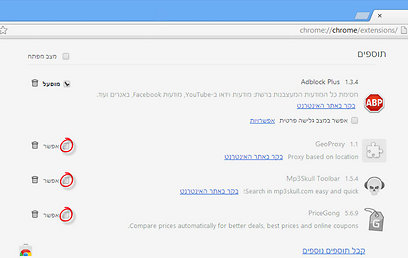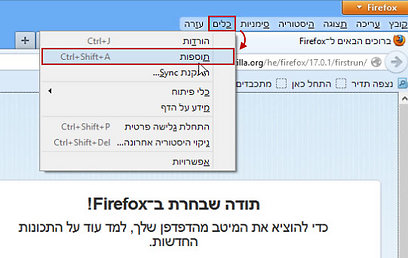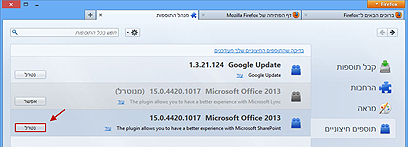מדריך: כך תסירו את סרגל הכלים המעיק
הם אמורים לשפר את יכולות הדפדפן ולסייע לנו המשתמשים. אבל, במרבית המקרים הם הופכים את הדפדפן שאתו אנחנו גולשים למסורבל וכבד יותר. ברגע שנרצה להסירם נתקל במגוון רחב של קשיים שהערימו עלינו היצרניות של סרגלי הכלים. איך בכל זאת עושים את זה?
מנועי חיפוש ספציפיים, איתור תקלות ויכולת להוסיף סמלים מונפשים הם רק חלק מהשיפורים שסרגלי הכלים יכולים להוסיף לדפדפן האינטרנט שלנו. במרבית המקרים זה לא מה שבאמת קורה והדפדפן מתחיל לקרוס או להפוך ללא שמיש, אז הכריזו מלחמה על סרגלי הכלים שמטרידים אתכם ובואו נצא לקרב.
בדקו אם סרגל הכלים מופיע ברשימת התוכנות המותקנות
1.במידה ואתם משתמשים במערכת ההפעלה Windows 8 לחצו על צירוף המקשים מקש Windows בצירוף האות X ובחרו בלוח הבקרה מבין האפשרויות שיופיעו. במקרהשאתם עובדים עם מערכת ההפעלה Windows 7 או מערכת קודמת לחצו על כפתור התחל ובחרו בלוח הבקרה .
2.בחרו באפשרות תכניות ותכונות
3.חפשו את שם הסרגל ברשימה ולאחר מכן לחצו על כפתור הסר התקנה
4.במרבית המרבים תדרשו לבצע הפעלה מחדש למחשב על מנת להסיר את התוסף באופן מלא. אם סרגל הכלים היה מותקן כתוכנה בעבור כמה סוגים של דפדפנים הוא יוסר מכולם בדרך הזאת.
ביטול תוספות בדפדפן Internet Explorer
אם סרגל הכלים החמקמק אינו מופיע ברשימת התוכנות המותקנות אבל עדיין מטריד אתכם במהלך הגלישה בדפדפן Internet Explorer פעלו לפי הצעדים הבאים:
1.לחצו על סמל גלגל השיניים ובחרו באפשרות אינטרנט. במידה וגלגל השיניים לא מופיע לחצו על מקש ALT ובחרו בכלים > אפשרויות אינטרנט.
2.בחלון אפשרויות אינטרנט עברו ללשונית תכניות
3.בלשונית תכניות לחצו על כפתור נהל הרחבות.
4.בחרו בהרחבה שאתם לא רוצים לראות יותר ולחצו על כפתור הפוך ללא זמין ותאשר את פעולת ההסרה בחלון שיופיע.
ביטול תוספות בדפדפן Chrome
אם פגשתם בסרגל הכלים דווקא בדפדפן Chrome פעלו באופן הזהף
1.לחצו על סמל הפסים המופיע בפינת החלון הראשי של דפדפן Chrome. בחרו בכלים ולאחר מכן בהרחבות.
2.הסירו את סימון ה –V מתיבת הסימון של התוסף שתרצה להסיר. זהו העבודה הסתיימה.
ביטול תוספות בדפדפן FireFox
במקרה ו-FireFox הוא הדפדפן המועדף עליכם תדרשו לפעול באופן הבא:
1.לחצו על מקש ALT ובחרו באפשרות כלים> תוספות בתפריט שיופיע בחלק העליון.
2. לחצו על כפתור נטרל בכדי לנטרל את התוספות שתרצו.